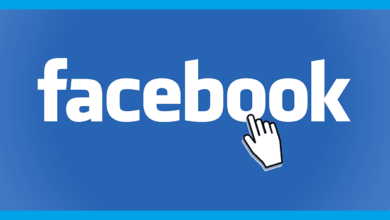Facebook 메시지 보관함: 이전 및 숨겨진 메시지 찾기

Facebook Messenger는 월간 활성 사용자가 1.3억 명 이상인 가장 인기 있는 메시징 앱 중 하나가 되었습니다. Messenger는 2011년에 출시된 이후 많은 사람들의 주요 의사소통 방법으로 문자 메시지와 이메일을 대체했습니다.
Facebook의 메시징 플랫폼 내에서 많은 대화가 이루어지기 때문에 받은 편지함에는 친구, 가족, 동료 등과 보낸 메시지가 수천 개는 아니더라도 수백 개가 포함될 수 있습니다. 활성 채팅은 계속 표시되지만 오래된 메시지는 시간이 지남에 따라 묻히고 잊혀지는 경향이 있습니다.
다행스럽게도 Facebook은 Messenger에서 전체 대화 기록을 검색, 탐색 및 관리할 수 있는 메시지 보관 기능을 제공합니다. 이 보관 파일에 액세스하면 주고받은 최근 메시지와 이전 메시지를 모두 살펴볼 수 있습니다.
- Facebook 메시지 기록을 파헤치면 다음과 같은 몇 가지 유용한 목적을 달성할 수 있습니다.
- 다시 방문하거나 복사하고 싶은 몇 년 전의 특정 대화를 찾으십시오.
- 오랜 친구 또는 전남편과 같은 특정 사람과의 메시지를 검토하십시오.
- 오래 전에 공유한 연락처 정보나 사진을 검색합니다.
- 과거의 재미있는 대화를 읽으면서 향수를 느껴보세요.
- 과거 사건, 계획 또는 상호 작용에 대한 기억을 되살리십시오.
- 오래 전에 보낸 영수증, 주소, 추적 번호 또는 기타 세부 정보를 검색합니다.
- 삭제된 것으로 생각되는 메시지를 찾으십시오.
- 개인 기록을 위해 전체 메시지 기록을 다운로드하십시오.
보관 메시지 기능을 사용하면 이 대화식 타임 캡슐을 잠금 해제할 수 있습니다. 그러나 Facebook은 더 나은 데이터를 생성하는 활성 채팅에 참여하기를 원하기 때문에 숨겨져 있고 찾기 어렵습니다. 하지만 누구나 몇 단계만 거치면 아카이브에 액세스할 수 있습니다.
Facebook Messenger 기록을 검색할 수 있으면 사라진 줄 알았던 감상적이거나 중요한 대화에 액세스할 수 있습니다. 대체할 수 없는 대화가 지워지기 전에 백업할 수 있습니다. 따라서 숨겨진 메시지 아카이브를 찾는 방법을 배우는 것은 오늘날의 소셜 웹에서 귀중한 기술입니다.
페이스북 메시지 아카이브 숨겨진 모든 대화를 볼 수 있는 곳입니다. 실제로 FB 앱을 통해서도 액세스할 수 있는 메신저 기능입니다.
이 게시물에서는 다음을 배웁니다.
- 메시지 아카이브에 액세스하는 방법.
- 보관함에 대화를 보내는 방법.
- 대화를 보관 해제하는 방법.
- 대화 숨기기와 보관하기의 차이점입니다.
Facebook 메시지 아카이브를 어디에서 찾을 수 있습니까?
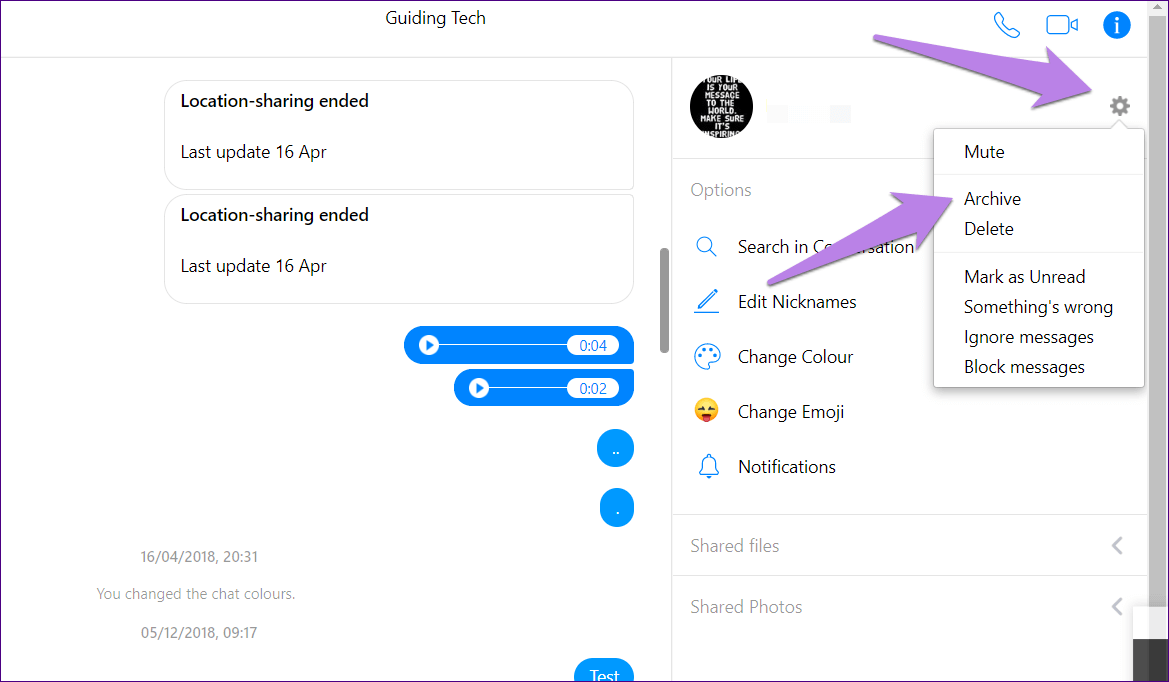
Facebook, WhatsApp, Instagram, Snapchat, LINE, Telegram, Tinder 및 기타 소셜 미디어 앱을 알지 못하는 사이에 스파이합니다. GPS 위치, 문자 메시지, 연락처, 통화 기록 및 더 많은 데이터를 쉽게 추적하세요! 100% 안전!
이 기능은 Facebook 앱, Messenger 앱 및 두 웹사이트 모두에서 사용할 수 있습니다. 각각에서 찾는 방법은 다음과 같습니다.
iOS 및 Android 앱에서
- 프로필 사진을 탭합니다.
- 보관된 채팅을 선택합니다.
메신저에서
- 검색 표시줄 위의 점 세 개를 클릭합니다.
- 보관된 채팅을 선택합니다.
Windows 또는 Mac 앱에서
데스크톱 앱에서 숨겨진 대화에 직접 액세스할 수 없습니다. 따라서 Windows 또는 Mac 앱에 보관한 메시지를 보려면 사용자 이름을 검색해야 합니다.
아카이브에 Facebook 대화를 보내는 방법?
FB에서 대화를 보관하면 채팅에서 숨겨집니다. 그러나 프로세스는 데스크톱, 휴대폰 및 브라우저에서 약간 다릅니다.
iOS 및 Android 앱에서
- 대화를 길게 누릅니다.
- '아카이브'를 선택합니다.
- 채팅이 보관된 메시지 섹션으로 이동되며 현재 대화에서 볼 수 없습니다.
메신저에서
- 친구 이름 옆에 있는 세 개의 점을 클릭합니다. (대화 위로 마우스를 가져가면 나타납니다).
- '채팅 보관'을 선택합니다.
Windows 또는 Mac 앱에서
- 보관하려는 대화를 마우스 오른쪽 버튼으로 클릭합니다.
- '대화 숨기기'를 선택합니다.
Facebook에서 숨겨진 대화를 보관 해제하는 방법은 무엇입니까?
동일한 대화에서 새 메시지를 보내 메시지 스레드(채팅)를 보관 취소할 수 있습니다. 영구적으로 숨기지 않는 경우 상대방이 메시지를 보내면 대화가 자동으로 보관 취소됩니다.
Facebook에서 대화를 숨기는 것과 보관하는 것의 차이점은 무엇인가요?
대화 숨기기 및 보관은 동일한 Facebook 기능입니다. 둘 다 보관된 섹션에 메시지 스레드를 보냅니다. 네이밍의 차이일 뿐입니다. 이 기능은 Windows 및 Mac 앱에서 '숨기기'라고 합니다. 하지만 iOS/Android 앱과 메신저 웹사이트에서는 '아카이브'로 알려져 있습니다.
그러나 데스크톱 앱의 '대화 숨기기'는 약간 다른 두 가지 옵션을 제공합니다.
대화 숨기기
메신저 데스크톱 앱에서 대화를 숨기면 상대방이 메시지를 보낼 때 다시 나타날 수 있습니다.
영구적으로 대화 숨기기
데스크톱 앱에서 채팅을 영구적으로 숨긴 경우 상대방에게 메시지를 보낼 때만 보관 취소할 수 있습니다. 따라서 메시지를 보낼 때 알림을 받지 않습니다.
Facebook 메시지 아카이브에 대해 배운 모든 것의 빠른 요약
- Facebook 메시지 아카이브에 액세스하려면 프로필 사진을 누르고 '보관된 채팅'을 선택하십시오.
- 대화를 숨기려면 길게 누른 다음 '보관'을 선택하세요.
- Facebook 대화 보관을 취소하려면 해당 사용자에게 메시지를 보내십시오.
- 대화가 자동으로 보관 취소되지 않도록 하려면 메신저 데스크톱 앱을 사용하세요. 그리고 보관할 때 '영구 숨기기'를 선택했는지 확인하세요.
결론
요약하면 Facebook은 앱 사용을 시작한 이후의 모든 Messenger 대화 아카이브를 저장합니다. 여기에는 시간이 지남에 따라 받은 편지함에 숨겨진 최근 메시지와 이전 메시지가 모두 포함됩니다.
- 아카이브에 액세스하면 메시징 기록에서 향수를 불러일으키거나 의미 있거나 중요한 대화를 발견할 수 있습니다. 날짜별로 교환을 찾아보거나 키워드를 검색하여 특정 채팅을 찾을 수 있습니다.
- 아카이브는 과거를 회상하고, 사진이나 연락처와 같은 잃어버린 세부 정보를 검색하고, 소중한 대화를 보존하고, 개인 기록을 위해 메신저 기록을 다운로드하는 등 많은 유용한 목적을 제공합니다.
- 활성 채팅이 받은 편지함에 계속 표시되는 동안 아카이브를 통해 Messenger에서 전체 대화 기록을 잠금 해제할 수 있습니다. 그것은 대체할 수 없는 추억과 영원히 사라진 줄 알았던 세부 사항의 보물창고를 엽니다.
숨겨진 메신저 아카이브를 찾는 데는 몇 가지 간단한 단계만 거치면 됩니다. 전체 메시징 기록을 검색하는 기능을 통해 관심 있는 대화를 제어할 수 있습니다. 따라서 아카이브에 뛰어드는 것은 Facebook에서 디지털 라이프의 이야기를 백업하고 재발견할 수 있는 방법을 제공합니다.
이 게시물은 얼마나 유용 했습니까?
그것을 평가하려면 별을 클릭하십시오!
평균 평점 / 5. 투표 수 :